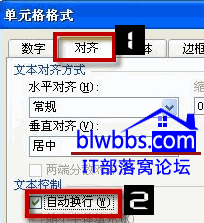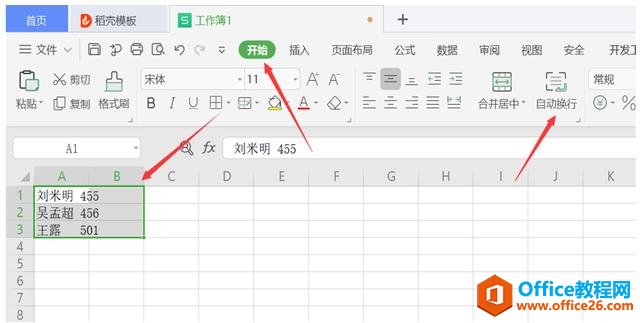Excel自动换行...
所谓自动换行就是自适应单元格大小列宽进行换行,而且可以随着单元格的变化而变化。强制换行是自定义换行的位置,不会随着单元格的列宽而改变。
Excel自动换行
选中要换行的单元格区域,点击【开始】-【对齐方式】-【自动换行】按钮即可。
Excel中只是用数字显示任务的进度是不是很枯燥乏味?教你一招让你的Excel进度条变得更直观、更好看
Excel中只是用数字显示任务的进度是不是很枯燥乏味?教你一招让你的Excel进度条变得更直观、更好看Excel数据条大量的数据看起来对比不明显,不能直观的进行数据对比?添加数据条,直观的
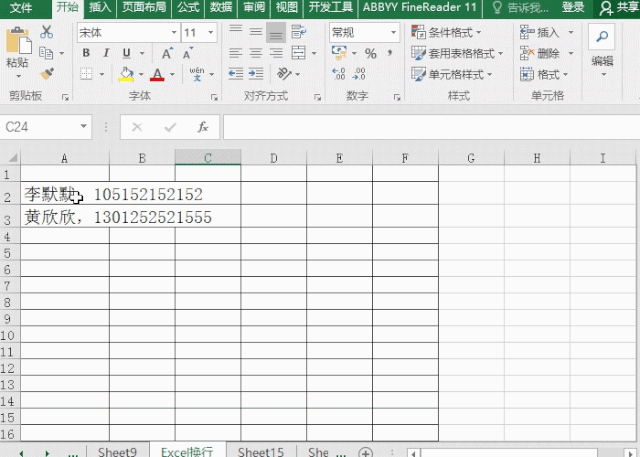
Excel强制换行
强制换行可以在自己制定的位置上进行强制换行,双击单元格,将光标移动到要换行的前面,并按住【Alt Enter/回车】就可以强制换行。

Excel批量换行
除了以上的方法,还可以通过查找替换来换行,使用快捷键【Ctrl H】打开替换功能,并在查找的内容上输入【,】(根据实际内容填写),在替换的内容使用快捷键【Ctrl J】,然后点击全部替换即可批量添加换行。Excel换行的技巧就介绍到这里,希望可以帮助到大家。
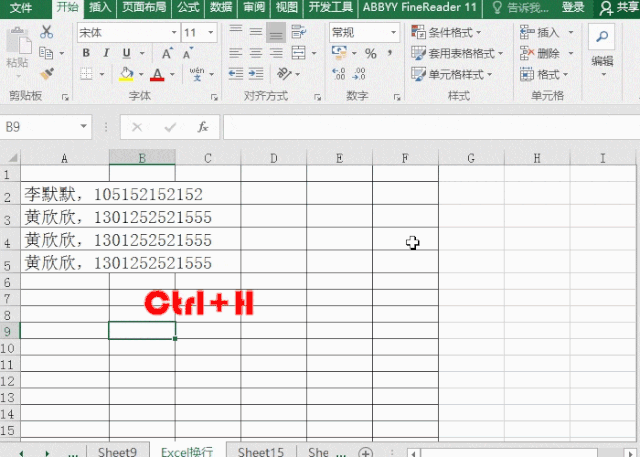
Excel制作图表纠结不如放弃[走为上计]
受到数据图视化相较表格更易被人理解的惯性思维影响,当我们面对一堆数据时,第一反应都是如何将其变成图表。但我们常常纠结在如何将数据变为图形,因为并不是所有数据都可以使用图